¿Cómo se conecta un teclado Bluetooth de Logitech?
Publicado: 2022-10-07
Hace casi una década solíamos usar el teclado con cable pero ahora predominan los inalámbricos. Puede conectar los teclados inalámbricos a su PC u otros dispositivos mediante Bluetooth. Y si su dispositivo no es compatible con Bluetooth, también obtiene un receptor con un teclado que puede usar para conectarse. Si es alguien que busca una guía sobre cómo conectar un teclado Bluetooth de Logitech, este artículo lo ayudará con eso. Le guiará sobre cómo conectar su teclado Logitech sin USB y cómo poner su teclado en modo de emparejamiento. Además, aprenderá dónde está el botón Easy-Switch en el teclado Logitech.

Contenido
- ¿Cómo se conecta un teclado Bluetooth de Logitech?
- ¿Cómo pones tu teclado en modo de emparejamiento?
- ¿Dónde está el botón de conexión del teclado Logitech?
- ¿Cómo logra que su computadora reconozca su teclado inalámbrico Logitech?
- ¿Cómo se conecta un teclado Bluetooth de Logitech?
- ¿Dónde está el botón Easy-Switch en el teclado Logitech?
- ¿Dónde está el botón Bluetooth en el teclado Logitech?
- ¿Cómo se conecta el teclado Logitech sin USB?
- ¿Por qué su teclado Logitech no se conecta?
- ¿Dónde está el botón de reinicio en un teclado inalámbrico Logitech?
- ¿Cómo reinicia su teclado Bluetooth Logitech?
¿Cómo se conecta un teclado Bluetooth Logitech?
Sabrá cómo conectar un teclado Logitech Bluetooth más adelante en este artículo. Sigue leyendo para conocer más al respecto en detalle.
¿Cómo pones tu teclado en modo de emparejamiento?
Para emparejar su teclado Logitech con Bluetooth, debe ubicar y mantener presionado el botón Bluetooth (F1 en Logitech) durante 3 segundos. Esto activará el Bluetooth en su teclado y lo pondrá en modo de emparejamiento . En el teclado habilitado para Bluetooth, no tiene la opción de apagar o encender el modo de emparejamiento como lo tiene en su teléfono inteligente o PC. Entonces, cuando encienda el Bluetooth de su teclado, automáticamente entrará en modo de emparejamiento.

Lea también : Cómo desactivar el bloqueo numérico del teclado Logitech
¿Dónde está el botón de conexión del teclado Logitech?
En algunos teclados Logitech, el botón de conexión se encuentra en la parte superior derecha del teclado . Algunas otras variantes tienen el botón debajo del teclado junto a la ranura de la batería o combinado con las teclas de función . Aunque estos botones están ubicados en diferentes ubicaciones en diferentes modelos de teclado Logitech, su uso final es el mismo para permitirle conectar su teclado con cualquier dispositivo, que puede ser su televisor inteligente, PC, Mac, teléfono inteligente, consola de juegos o cualquier otro. otro dispositivo compatible. En el teclado Bluetooth Logitech K380 , el botón de conexión o Bluetooth es la tecla de función F1 .
¿Cómo logra que su computadora reconozca su teclado inalámbrico Logitech?
Para que su computadora reconozca su teclado inalámbrico Logitech, siga estos pasos:
Nota : los pasos a continuación se realizan en un teclado Logitech K380 y pueden variar un poco en su teclado.
1. Active el botón de encendido en el costado del teclado para encender su teclado Logitech.
2. Mantenga presionada la tecla F1 o la tecla Bluetooth durante tres segundos en su teclado Logitech Bluetooth.
3. Active Bluetooth en su computadora e inicie el menú Dispositivos disponible.
4. Localice su teclado Logitech y haga clic en Conectar .
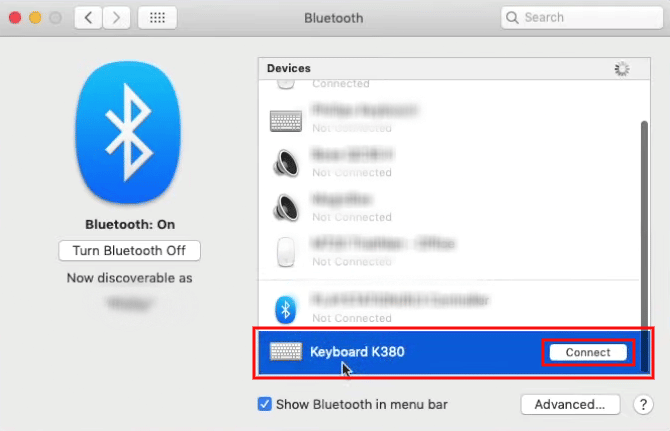
5. Siga las instrucciones en pantalla para emparejar correctamente su teclado con su teclado.
Una vez que haya conectado su teclado a su dispositivo, lo recordará automáticamente. Entonces, cada vez que encienda su teclado y Bluetooth en su dispositivo, el teclado se conectará automáticamente a su dispositivo.
Lea también : ¿Cuántos tipos de teclas hay en un teclado de computadora?
¿Cómo se conecta un teclado Bluetooth de Logitech?
Puede seguir los pasos mencionados anteriormente para conectar un teclado Bluetooth de Logitech a cualquiera de sus dispositivos. También puede reprogramar las funciones en algunos botones de su teclado Bluetooth Logitech usando el software Logitech.

¿Dónde está el botón Easy-Switch en el teclado Logitech?
El botón de cambio fácil en el teclado de Logitech se fusiona con las teclas de función F1, F2 y F3 , que cuando se presionan te permiten cambiar de un dispositivo emparejado a otro. Mientras conecta su teclado Logitech con su dispositivo, asigne estos botones al dispositivo con el que está emparejado. Entonces, cada vez que desee cambiar su teclado de su PC a su computadora portátil o cualquier otro dispositivo, puede simplemente presionar el botón para conectarse.
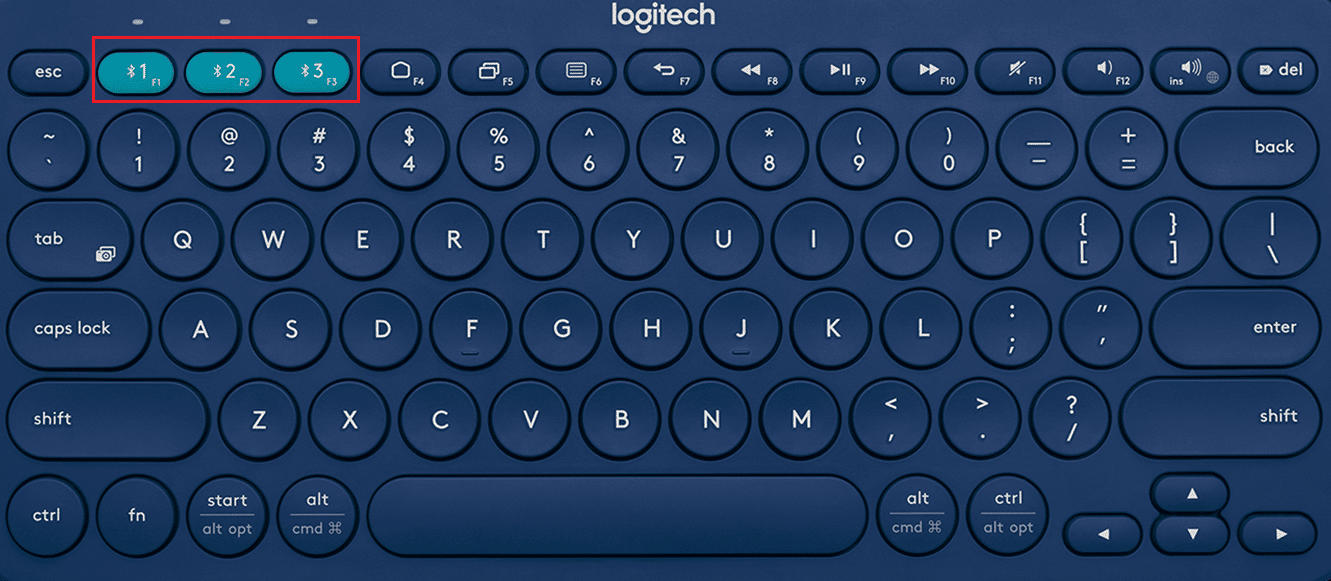
¿Dónde está el botón Bluetooth en el teclado Logitech?
Puede encontrar el botón de Bluetooth en la fila superior de su teclado, que se fusiona con la tecla de función F1 o la tecla 1 con el logotipo de Bluetooth al lado. La tecla F1 es el botón principal de Bluetooth, mientras que las otras teclas F2 y F3 se pueden usar para cambiar entre los otros dos dispositivos emparejados con su teclado Logitech.
¿Cómo se conecta el teclado Logitech sin USB?
Solo puede conectar su teclado Logitech con cable sin un USB si tiene un teclado Bluetooth inalámbrico. Veamos cómo puedes hacer eso:
Nota : asegúrese de que su teclado esté encendido.
1. Mantenga presionada la tecla F1 o Bluetooth en su teclado Logitech durante tres segundos.

2. Active Bluetooth en su PC o computadora portátil deseada.
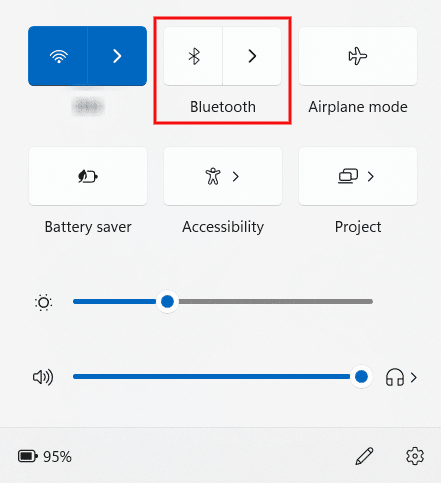
3. Abra el cuadro de diálogo de Bluetooth en su PC o computadora portátil.
4. Haga clic en Conectar junto a su teclado Logitech Bluetooth en la lista de dispositivos disponibles.
5. Luego, siga las instrucciones en pantalla para emparejar y conectar su teclado con cualquiera de sus dispositivos deseados.
Lea también : 9 mejores teléfonos inteligentes Android con teclados
¿Por qué su teclado Logitech no se conecta?
Aquí hay algunas razones por las que su teclado Logitech no se conecta:
- Controladores de dispositivos obsoletos
- Bluetooth deshabilitado
- Baterías de teclado muertas
- Un fallo de software en el teclado
¿Dónde está el botón de reinicio en un teclado inalámbrico Logitech?
Puede encontrar el botón de reinicio debajo de su teclado inalámbrico Logitech . En algunos teclados inalámbricos Logitech, encontrará un botón de reinicio dedicado, mientras que en algunos, como el teclado Logitech K380, no hay botón de reinicio. Entonces, para esos dispositivos, debe usar las combinaciones de teclas del teclado para restablecerlo. Lea la siguiente sección para saber cuáles son esas combinaciones de teclas en el teclado inalámbrico Logitech.
¿Cómo reinicia su teclado Bluetooth Logitech?
Si su teclado Logitech Bluetooth tiene un botón de reinicio dedicado, que se puede encontrar debajo del teclado, es fácil usarlo para el proceso de reinicio. Pero si su teclado Logitech no tiene un botón de reinicio, siga los siguientes pasos para aprender las combinaciones de teclas:
Nota : este proceso funciona con todos los teclados Bluetooth de Logitech.
1. Deslice el botón de encendido lateral de su teclado Logitech Bluetooth para encenderlo .
2. En su teclado Logitech, presione las siguientes teclas en el mismo orden para restablecerlo con éxito:
Esc > O > Esc > O > Esc > B
Nota : Las tres luces LED parpadearán una vez que el proceso de reinicio se realice con éxito.
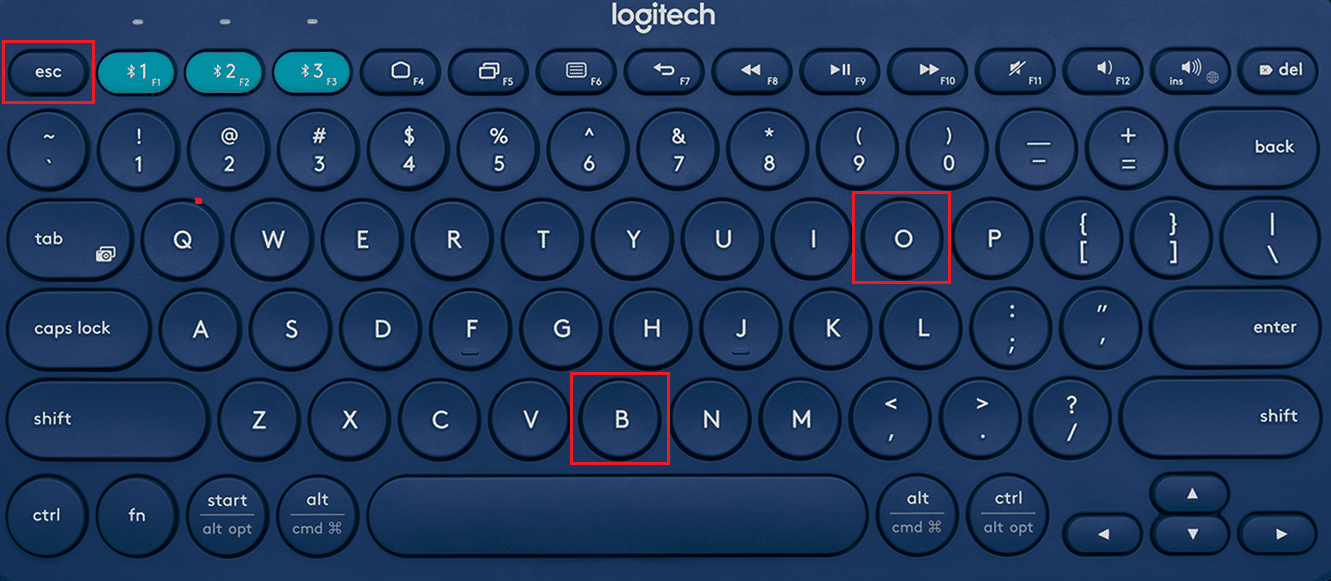
Recomendado :
- ¿Los mensajes eliminados de Snapchat se han ido para siempre?
- Cómo forzar a Windows a usar gráficos dedicados
- ¿Qué es el botón de inicio en un teclado?
- Cómo conectar un dispositivo Bluetooth en Windows 10
Entonces, esperamos que haya entendido cómo conectar un teclado bluetooth de Logitech con los pasos detallados para su ayuda. Puedes hacernos saber cualquier duda o sugerencia sobre cualquier otro tema sobre el que quieras que hagamos un artículo. Déjelos en la sección de comentarios a continuación para que lo sepamos.
